iPhone怎么不切换键盘输入多种语言
我们在进行打字的时候会进行切换键盘来更换语言,不少小伙伴们好奇的就是自己该怎么不切换键盘输入多种语言,想要知道的小伙伴们,就一起来看看方法吧。
iPhone怎么不切换键盘输入多种语言
首先,我们需要点击 iOS 设备上的“设置”应用,然后选择“通用”-“词典”,并且选择我们想要在 iOS 内置键盘中使用的语言。接下来,我们需要花上一点时间来等待下载完成。

下载完成之后,返回“通用”菜单,并且选择“键盘”。进入第一行的“键盘”选项之后,点击“添加新键盘”,然后选择刚刚下载的语言。
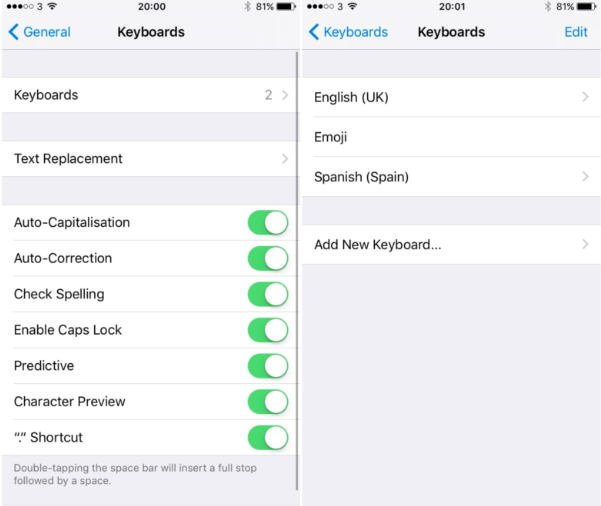
接下来,我们可以发现,在输入文字的时候可以同时使用多种语言,并且会收到恰当的输入建议。最关键的一点是,“自动更正”功能会识别用户输入的另一种语言,因此不会试图纠正“错误”。事实上,我们在 iOS 9 系统中也可以使用多种语言进行文字输入,但是必须切换不同的键盘才能够实现。
相关阅读
- 微锁屏有哪些密码类型 微锁屏多种密码设置方法
- LLBLGen Pro 3.0现已支持多种持久层框架
- SQL Server数据库优化的10多种方法
- 凯立德2010春季2021J06 多种屏幕分辨率(默认320X240)懒人横竖屏显示 下载
- Away3D骨骼动画处理方法、Away3D骨骼优化的多种尝试及结果
- ios清理系统垃圾多种方法
- iPhone怎么不切换键盘输入多种语言
- 多种还原Windows系统的方法
- 卸载双系统的多种方法
- 让Win7系统Media Player支持多种格式教程
《iPhone怎么不切换键盘输入多种语言》由网友“红尘断”推荐。
转载请注明:http://www.modouwifi.com/jiaocheng/0520161a52021.html